1、PS打开一张图片

2、打开图片后,可以点击左侧工具栏中的钢笔工具,也可用钢笔快捷键P,调出钢笔工具
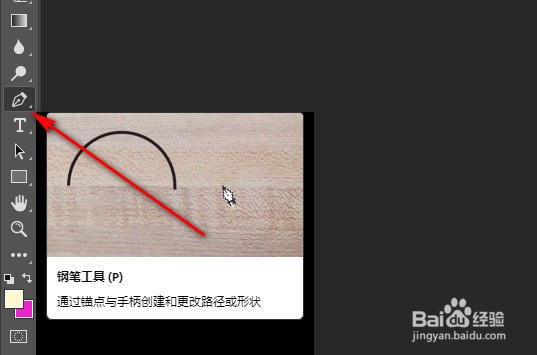
3、点击钢笔工具之后,把图片放大,然后用钢笔工具描边
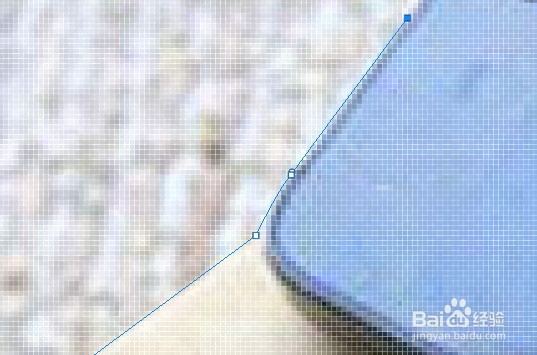
4、描边过程中,如果画了曲线,可以按住ALT键不放,用鼠标把尾巴拖回原点就可以重新描直线了
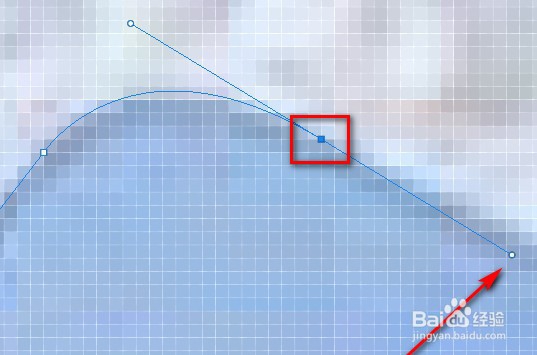
5、如果线描歪了也没关系,按住Ctrl键不放,用鼠标把线拖到正确的地方就可以了
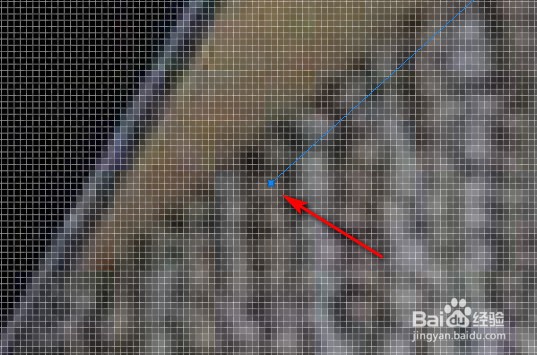
6、把图描完之后,闭合路径,就是把最后一个点和第一个点合并。

7、闭合路径后,按Ctrl+回车键,把路径转换为选区

8、把路劲转换为选区后,按Ctrl+J单独复制一层,图片就扣好了

